windows7使用键盘模拟鼠标操作的详细教程 windows7使用键盘模拟鼠标操作的图文教程
发布时间:2017-07-04 14:36:28 浏览数:
今天给大家带来windows7使用键盘模拟鼠标操作的详细教程,windows7使用键盘模拟鼠标操作的图文教程,让您轻松解决问题。
有时候鼠标突然失灵了,但是还有重要的事情没有完成,需要用到鼠标,现在教大家如何在没有鼠标的时候设置用键盘操作鼠标具体方法如下:
1首先 按 Win 徽标键,打开桌面的开始菜单。用方向键选择开始菜单右边的“控制面板”选项,点击打开“控制面板”。

 2
2在控制面板中用方向键选择 “轻松访问中心”按回车键打开选项
 3
3用方向键选择“使鼠标易于使用”选项 按回车
 4
4要想设置鼠标键选项 可按Alt+Y 打开,用Table键进行选项间的切换。最后切换到确定按回车执行。
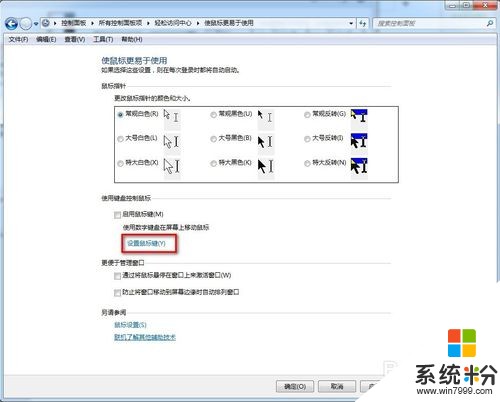

 5
5最后用方向键选择 “启用鼠标键”按Alt+M键 选中复选框
 6
6按Alt+O进行确定,此时设置完毕后会看到桌面右下角出现了鼠标图案
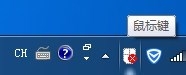 7
7设置成功后可以用数字键盘区控制鼠标了。按下Ctrl+数字键可以加速移动鼠标哦。
以上就是windows7使用键盘模拟鼠标操作的详细教程,windows7使用键盘模拟鼠标操作的图文教程教程,希望本文中能帮您解决问题。